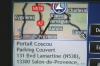לאחר שעיצבת והשלמת מסמך של Microsoft Word כגון דוח, הצעה או ניוזלטר, סקירה של הפרסום עשויה לגלות שחלק מהעמודים אינם תקינים. שלא כמו גיליונות נייר אמיתיים, סידור מחדש על המסך אינו פשוט כמו ערבוב ושימוש. מכיוון ש-Microsoft Word רואה בטקסט על המסך זרימה מתמשכת, היא אינה מציעה דפים מפורקים כמו בתוכניות אחרות כמו שותפת Office שלה, Publisher. זה לא אומר שאתה לא יכול לשנות את סדר העמודים ב-Word; זה רק דורש קצת מאמץ נוסף כדי לעשות דברים כמו שצריך.
שלב 1
פתח את Microsoft Word. לחץ על הכרטיסייה "קובץ" בפינה השמאלית העליונה של המסך. בחר "פתח". דפדף למסמך ה-Word עם סדר העמודים שצריך לשנות ולחץ פעמיים על הקובץ. המסמך נפתח בחלון Word חדש.
סרטון היום
שלב 2
לחץ על הכרטיסייה "תצוגה" בחלק העליון של המסך. בחר את הלחצן "זום" באמצע רצועת הכלים/סרגל הכלים מתחת ללשונית.
שלב 3
הקלד "25%" או מספר קטן מספיק כדי להציג את רוב דפי המסמך על המסך. לחץ על כפתור "אישור".
שלב 4
סמן את כל הטקסט בדף כדי להעביר. הקש על המקשים "Ctrl" ו-"C" במקלדת.
שלב 5
לחץ בסוף העמוד שבו הטקסט החדש אמור להופיע. הקש על המקשים "Ctrl" ו-"Enter" כדי ליצור מעבר עמוד, ולהוסיף עמוד ריק חדש למסמך.
שלב 6
הקש על המקשים "Ctrl" ו-"V" במקלדת כדי להדביק בדף שהועתק. כעת יש עמוד כפול.
שלב 7
סמן את הטקסט בעמוד שהועתק במקור ולחץ על מקש "מחק" במקלדת כדי להסיר את הכפיל מהמסמך. הקש שוב על מקש "מחק" כדי להסיר את העמוד הריק ושאר הדפים יתגבשו במסמך.
שלב 8
חזור על תהליך ההעתקה "Ctrl" ו-"C" ועל תהליך "Ctrl" ו-"Enter" לדף חדש כדי להעביר את הדפים לסדר החדש שלהם.
שלב 9
לחץ על הכרטיסייה "קובץ", בחר "שמור בשם", הקלד שם חדש למסמך כדי לא לדרוס את ההזמנה המקורית ולשמור את הקובץ.
עֵצָה
העתקה, הדבקה וחזרה כדי למחוק את הדף הכפול עשויה להיות טרחה. כדי לצמצם את מספר השלבים, סמן את הטקסט של הדף להזזה, לחץ לחיצה ימנית ובחר "גזור". הוסף את מעבר העמוד החדש, לחץ לחיצה ימנית על הריק עמוד ובחר "הדבק". זה מבטל את הצורך לחזור אחורה ולמחוק את הדף שהועתק, אך עליך להישאר מודע לכך שהעתקת את הדף לתוך זיכרון. אם תעתיק משהו אחר לפני הדבקת הדף, הדף יאבד מהזיכרון של Word.